作为一个「死忠」果粉,我拥有两台 Mac ,其中一台放在公司办公时使用,另外一台 iMac 放在家里使用,你们所看到的文章基本上都是在这台 iMac 上生产的。但是,我还是一个 LOL 爱好者,尤其是最近我最爱的英雄有加强,所以更是手痒。
由于玩游戏的频率并不高,对 Windows 系统的依赖度也很低,所以我不可能去单独购置一台 PC ,于是我在 iMac 安装了 Windows ,可是,微软太坑,有点没有脾气。
曾经使用 BootCamp 和虚拟机的方式进行安装,但总是会遇到莫名其妙的问题无法开机。权衡再三,我决定使用 Windows To Go 来实现这一需求。
Windows To Go 是什么?
官方解释有些繁琐,简单的解释是:Windows To Go (后面简称 WTG)可以将 Windows 系统安装到一台 USB 驱动器中(例如 U 盘)。这个安装了 Windows 的 驱动器,可以在任何一台没有安装 Windows 的设备中运行起 Windows 。
为什么推荐 WTG ?
和 BootCamp 和虚拟机进行对比:
- WTG 不会影响到 Mac 自身的磁盘空间;
- WTG 和 Mac 设备相互独立,资料互不影响;
- 一个 WTG 设备理论上可以在 Mac 上通用,也可以在其它的 PC 设备上使用(驱动可能会有一些不同)
- 口袋装一个 WTG 驱动器去 Apple Store 用 iMac Pro 「吃鸡」是怎样的体验?
如何获取 WTG 驱动器?
准备一个至少是 USB 3.0 ,容量 128G 以上的 U 盘即可。当然,也可以是外置固态硬盘或移动硬盘等。(我自己使用的是一块 2015 年购入的移动硬盘)
本文介绍的是第三方的 WTG 工具,如果你想要通过官方工具安装的话,需要购买官方认证的 WTG 工具,并且系统只能安装企业版 Windows ,限制较多,这里不推荐。
操作步骤(均在 Windows 环境下操作)
制作 WTG 启动器需要准备一台 Windows 设备,或者装有 Windows 虚拟机的 Mac 。
总共五步:
下载 Windows 系统
怎么下载系统,我这里不多说了,但是有一点要注意,千万不要下载 Windows 10 S ,否则无法安装 .exe 程序。下载完成以后将 .iso 文件解压缩。
打开 Windows To Go 辅助工具
下载地址:Windows To Go 辅助工具|WTG辅助工具 v4.8 (Windows To Go 辅助工具|WTG辅助工具 v4.8)
插上 U 盘
再次之前请先确认 U 盘里面没有资料,制作过程中会将 U 盘格式化,并且无法再当做一个 U 盘来使用。
配置 Windows To Go 辅助工具
图中标记 1 的位置,选择第一步中解压出来的 sources 文件夹中的 install.wim 文件,标记 2 的位置选择你的目标盘符。
高级设置一般不需要操作,有两种情况可能需要修改(我自己没有修改):
- 如果你的 U 盘被识别为可移动磁盘,那么只能选择 VHD、VHDX 模式。
- 如果你使用2015年以后的苹果 Mac 电脑,那么需要勾选 UEFI+GPT 选项,15年以前的制作方法与普通电脑一样。
开始创建
等待提示完成,WTG 驱动器的制作就完成了,插上电脑去完成初始化配置即可。
制作时间和驱动器的读写速度有关,请耐心等待。
下面是在启动 WTG 驱动器的方案:
PC 设备:重启电脑,按键盘的 DEL、F2、F12、或 ESC 按键进入主板 BIOS 设置界面 (不同主板按键不同,建议参考说明书或者自行搜索),将 BIOS 启动项设置成 U 盘或者 USB 启动优先。
Mac 设备:开机时按住 Option 键不放,出现启动选择时进行选择即可。
PC 打开以后,去使用驱动安装工具(驱动人生、驱动精灵)安装对应的硬件驱动即可。下面重点介绍 Mac 端驱动的安装方法。
在 Mac 端启动 Windows
下载驱动
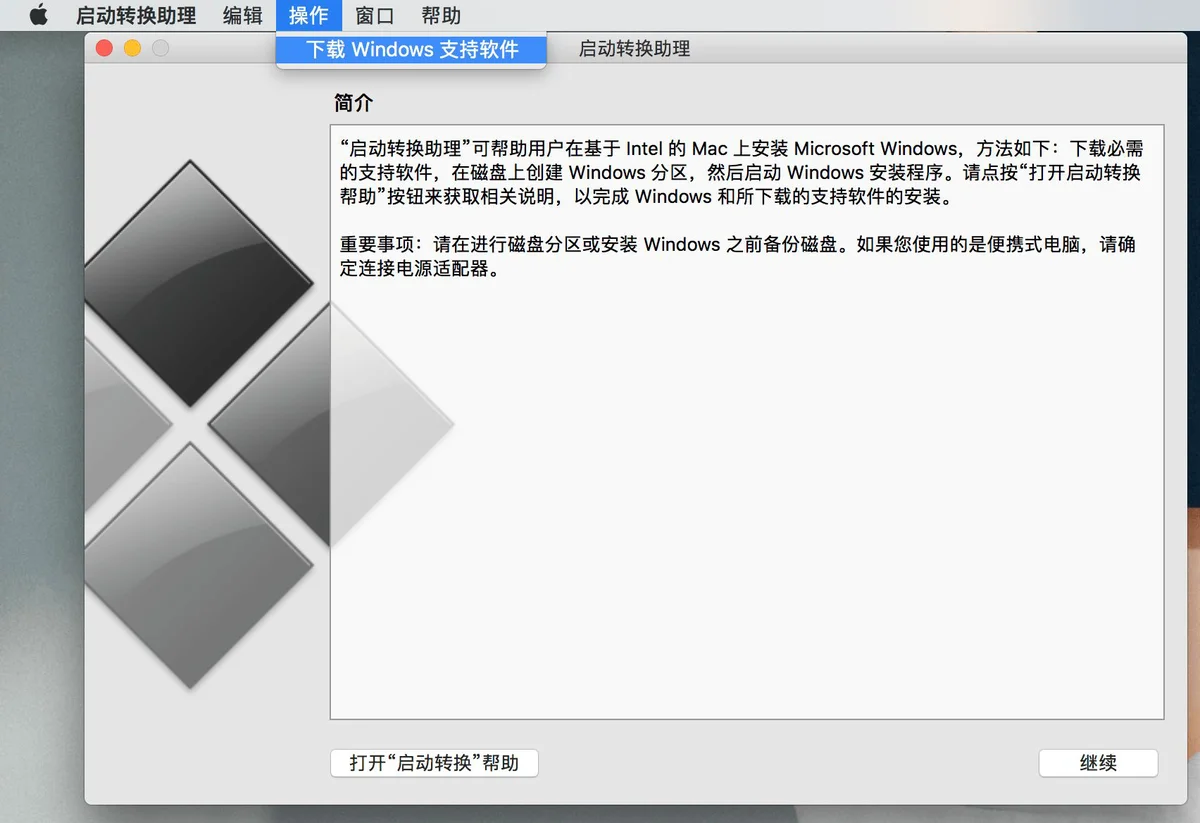
这里需要一台运行着 macOS 的 Mac 设备,在 「BootCamp(启动转换助理)-操作」中下载 Windows 支持软件,下载完成以后拷贝到另外一个 U 盘中。
启动 WTG
此处的启动方式和 BootCamp 切换方式相同:开机时按住 Option 键不放,出现启动选择时进行选择即可,一般是一个命名为「EFI Boot」黄色的硬盘图标。
等待 Windows 初始化完成以后,插入装有驱动的备用 U 盘,安装 BootCamp 驱动即可。
剩下的,就是享受吧
一些 Tips
1.LOL 游戏启动以后闪退怎么办?
使用「多玩英雄联盟盒子」启动游戏,启动以前,在设置中,将游戏分辨率设置成较小分辨率,并启动无边框。(以我的 iMac 5K 为例,在 Windows 下,我将屏幕分辨率设置成 3200x1800 ,游戏分辨率跟随屏幕分辨率即可)
开一局自定义,如果可以正常使用,那就没有问题了,如果不行,多切换几次。
P.S. 这个步骤其实可以通过修改 LOL 目录下的相关文件完成,有兴趣可以自行搜索。
2.WTG 可以在 MacBook Pro 上打 LOL 吗?
原理上可以,如果你不介意很大的风扇声,那就没有什么问题。
3.在 Mac 上装 Windows 的虚拟机是什么?
我自己在用的是 Parallels Desktop ,具体如何使用请自行搜索教程。
4. WTG 可以在 Mac 上「吃鸡」吗?
安装完 BootCamp 驱动以后,可以去绝地求生-绝地求生官方网站-腾讯游戏使用硬件检测工具进行检测。
理论上来说,配置超过最低配置都是可以吃鸡的,最主要的问题是你能不能够忍受风扇狂转产生的噪音。(P.S. 这就对驱动器的储存容量有要求了,请自行查询)
最后
干货来袭,不收藏转发说得过去吗?
以后会多写点在使用手机、Mac 、和其他硬件设备的体验和技巧。
P.S. 如果我来写家电的体验报告,你们愿意看吗?(例如戴森吸尘器)
题图是我的前同事,一个很可爱的萌妹子。
本文首发于公众号「以为记」,微信号:imanlimu
补充:不知道为啥总是有人喜欢说你看看配置就知道 Mac 不适合打游戏了,不如去买一台 PC balabala 这样的话。我在最开始已经说过了,我写这篇文章是从自己的需求出发,我只玩 LOL 并且玩的频率不高,不玩 PC 版的「吃鸡」,所以 iMac 对我来说足够,也不需要去买一台新设备。另外,标题虽然是说是 Mac 打游戏的最佳方案,但并没有说过所有的 Mac 都能用来打游戏,所以请大家别过来给我说配置怎样怎样,我只是写出我自己尝试过的方案,至于你或者你们是不是合适,根据自己的实际情况来,别来我这儿 BB 了,很烦。
我自己有在用的一款 SSD ,不过是用来当 macOS 系统的启动盘,大家如果要用来做 WTG 也是 OK 的,下面是购买链接和文章的链接:
